想要进行系统重装的人就必须的设置bios,那么怎么设置bios,小编还是有点经验的,因为重装系统多次了。
bios之家设置,为了从光盘启动,进行系统重装,小编把bios之家设置的经验分享给大家,希望能够帮助到有需要的人们。
bios之家如何设置操作图文
开机按住Del键,进入BIOS设置,选择“Advanced BIOS Features”
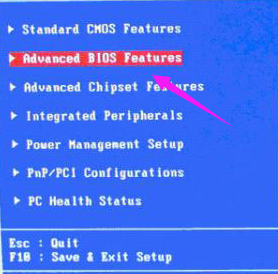
之家设置载图1
选择:Hard Disk Boot Priority(硬盘启动优先级)
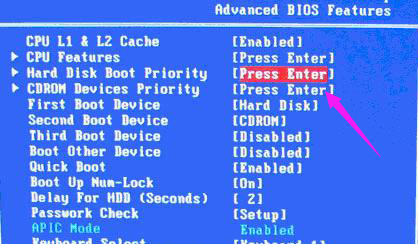
之家设置载图2
使用小键盘上的(+、-)来选择移动设备,将U盘移动到最上面,按ESC键退出。
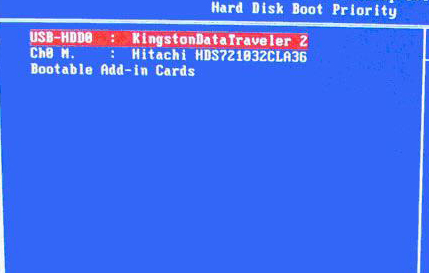
之家设置载图3
选择第一启动设备(First Boot Device),选择“Hard Disk”启动电脑

之家设置载图4
以上就是bios之家如何设置的操作教程了,你学会了吗?对哪里还有疑问的,可以在“小白系统一键重装”找到小编哦。
Copyright ©2018-2023 www.958358.com 粤ICP备19111771号-7 增值电信业务经营许可证 粤B2-20231006